Por favor, lee mis Términos (TOU) antes de hacer el tutorial.
Los archivos con iniciales "TD" (Tati Designs) es material creado por mí exclusivamente para mis tutoriales.
NO los utilices para crear tus propios tutoriales. Por favor, lee mis Términos de Uso (TOU). Gracias.
|
¡Gracias por poner un enlace a este tutorial al mostrar tu realización en un sitio web, foro o en un mail!
Con tu resultado, puedes hacer firmas, websets, cartas de incredimail, etc.
Por favor, crédito a Tati Designs, gracias.
|
Tutorial traducido al francés por Pinuccia. |
|
Tutorial traducido al italiano por Byllina. |
|
Tutorial traducido al alemán por Kniri. |
|
Tutorial traducido al holandés por Angela. |
|
Tutorial traducido al inglés por Márcinha. |
|
Tutorial traducido al portugués por Estela. |
Materiales
PSPX2 (puedes utilizar cualquier versión).
Descarga el material del tutorial aquí:
Filtros:
MuRa's Meister / Copies (descarga aquí).
Flaming Pear / Melancholytron (descarga aquí).
&<Bkg Kaleidoscope>/ @BlueBerry Pie (descarga aquí).**
Italian Editors Effect / Effeto Fantasma (descarga aquí).
L and K landksiteofwonders / L en K's Paris (descarga aquí).
AP [Lines] / Lines - Silverlining (descarga aquí).
Carolaine and Sensibility / CS_HLines (descarga aquí).
** Importar este filtro con "Unlimited".

IMPORTANTE
Está prohibido modificar o cambiar el nombre de archivos o eliminar la marca de agua.
Por favor, no uses el material que he creado para este tutorial en otro sitio.
El material utilizado en el tutorial es mío.

Preparación
Duplica los tubos. Cierra los originales.
Instala los Filtros en la carpeta de "Complementos" de tu PSP.
Colores
Elige colores en armonía con tu tubo.
Ésta es la paleta del tutorial:
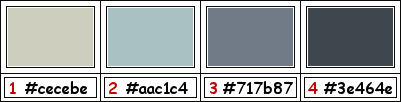
Si usas otros colores, debes jugar con el Modo mezcla y la Opacidad de las capas.

≈ Paso 1 ≈
En tu paleta de Materiales:
Pon de primer plano el color (4) #3e464e 
Pon de segundo plano el color (1) #cecebe 
≈ Paso 2 ≈
Haz clic en el color del primer plano y prepara el siguiente gradiente:
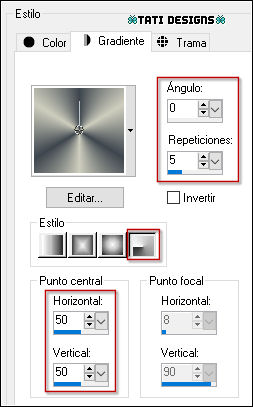
≈ Paso 3 ≈
Abre el archivo "TD_Canal_Alfa_Dandelion.pspimage". Duplica y cierra el original.
(Ésta será la base de nuestro trabajo, que contiene selecciones grabadas en el canal alfa).
Renombra la capa "Canal Alfa" como "Trama 1", "Raster 1", etc, dependiendo del idioma de tu PSP.
≈ Paso 4 ≈
Rellena tu imagen transparente con el gradiente del primer plano.
≈ Paso 5 ≈
Efectos / Complementos / MuRa's Meister / Copies:
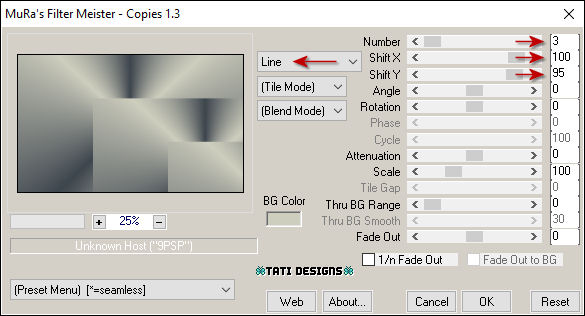
≈ Paso 6 ≈
Efectos / Efectos de la imagen / Mosaico integrado - "Repetición diagonal":

≈ Paso 7 ≈
Efectos / Efectos de la imagen / Mosaico integrado:

≈ Paso 8 ≈
Capas / Duplicar.
≈ Paso 9 ≈
Efectos / Complementos / Flaming Pear / Melancholytron:
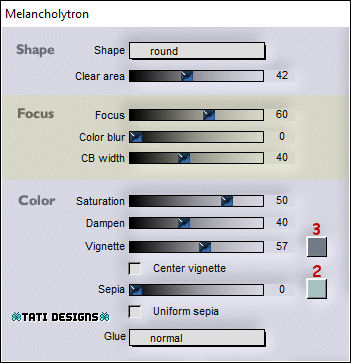
≈ Paso 10 ≈
Imagen / Espejo.
≈ Paso 11 ≈
Cambia el Modo de la capa a "Luz fuerte".
≈ Paso 12 ≈
Capas / Fusionar / Fusionar visibles.
≈ Paso 13 ≈
Capas / Duplicar.
≈ Paso 14 ≈
Efectos / Complementos / Unlimited / &<Bkg Kaleidoscope>/ @BlueBerry Pie:
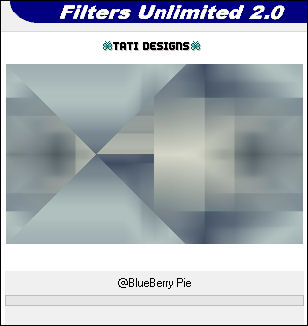
≈ Paso 15 ≈
Efectos / Efectos de la imagen / Mosaico integrado (como antes):

≈ Paso 16 ≈
Imagen / Cambiar tamaño: 101% (Desmarcado "Cambiar tamaño de todas las capas").
Hacemos esto para esconder la línea que nos ha quedado en la parte superior derecha:

≈ Paso 17 ≈
Cambia el Modo de la capa a "Luz fuerte".
≈ Paso 18 ≈
Sitúate en la capa inferior ("Fusionada").
≈ Paso 19 ≈
Activa la Herramienta de "Selección/Rectángulo" (S) y haz clic en "Selección personalizada":

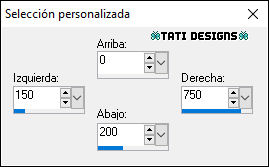
≈ Paso 20 ≈
Selecciones / Convertir selección en capa.
≈ Paso 21 ≈
Selecciones / Anular selección.
≈ Paso 22 ≈
Efectos / Complementos / Italian Editors Effect / Effeto Fantasma (predeterminado):

≈ Paso 23 ≈
Efectos / Complementos / L and K landksiteofwonders / L en K's Paris (predeterminado):

≈ Paso 24 ≈
Sitúate en la capa superior ("Copia de Fusionada").
≈ Paso 25 ≈
Selecciones/Cargar o guardar selección/Cargar selección de canal alfa.
Verás que está directamente disponible la selección "TD_Dandelion_Sel1", haz clic en "Cargar":
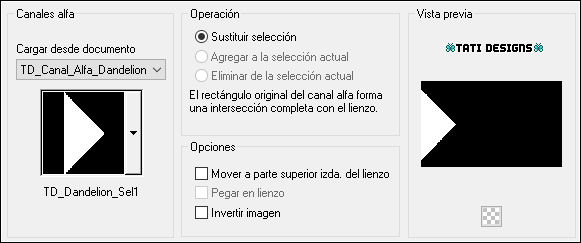
≈ Paso 26 ≈
Selecciones / Modificar / Fundido / Número de píxeles: 45.
≈ Paso 27 ≈
Ajustar / Desenfocar / Desenfoque Gaussiano a 35.
≈ Paso 28 ≈
Selecciones / Anular selección.
≈ Paso 29 ≈
Selecciones/Cargar o guardar selección/Cargar selección de canal alfa.
Despliega el menú y elige
"TD_Dandelion_Sel2", haz clic en "Cargar":
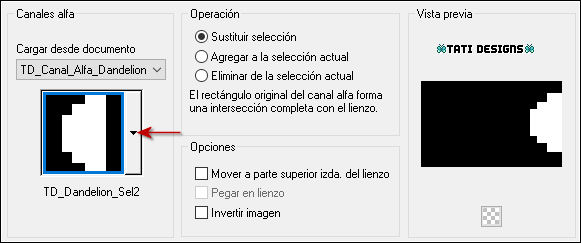
≈ Paso 30 ≈
Selecciones / Modificar / Fundido / Número de píxeles: 45.
≈ Paso 31 ≈
Ajustar / Desenfocar / Desenfoque Gaussiano a 55.
≈ Paso 32 ≈
Selecciones / Anular selección.
≈ Paso 33 ≈
A causa del "Fundido", nuestra imagen se ha ensanchado por los bordes, vamos a solucionar esto:

≈ Paso 34 ≈
Sitúate en la capa "Fusionada".
≈ Paso 35 ≈
Selecciones / Seleccionar todo.
≈ Paso 36 ≈
Sitúate en la capa "Copia de Fusionada".
≈ Paso 37 ≈
Imagen / Recortar selección.
≈ Paso 38 ≈
Efectos / Complementos / AP [Lines] / Lines - Silverlining:
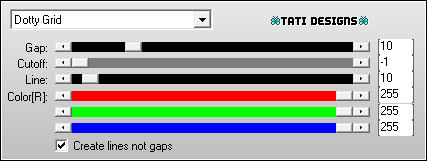
Así se ve nuestro trabajo hasta ahora y nuestra paleta de capas:


≈ Paso 39 ≈
Abre el tube "TD_Tube_Mujer_Miho_Hirano" y copia.
Vuelve a tu trabajo y pega como nueva capa.
≈ Paso 40 ≈
Activa la Herramienta de "Selección" (K) y modifica las posiciones de X (346,00) e Y (35,00):

Pulsa la tecla "M" para desactivar la Herramienta de "Selección".
≈ Paso 41 ≈
Ajustar / Nitidez / Enfocar.
≈ Paso 42 ≈
Pon de primer plano el color (4) #3e464e 
Pon de segundo plano el color (2) #aac1c4 
≈ Paso 43 ≈
Haz clic en el color del primer plano y prepara el siguiente gradiente:
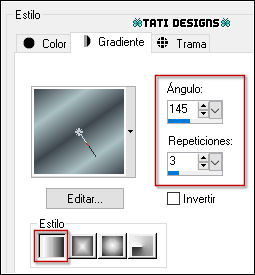
≈ Paso 44 ≈
Abre una nueva capa de trama.
≈ Paso 45 ≈
Selecciones/Cargar o guardar selección/Cargar selección de canal alfa.
Despliega el menú y elige
"TD_Dandelion_Sel3", haz clic en "Cargar":
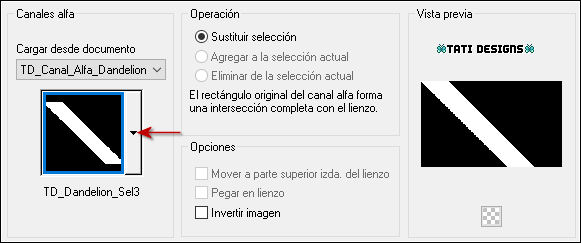
≈ Paso 46 ≈
Activa la Herramienta "Bote de pintura" (F) y baja la Opacidad a 50:

≈ Paso 47 ≈
Rellena la selección con el gradiente del primer plano.
Restablece la Opacidad del "Bote de pintura" a 100.
≈ Paso 48 ≈
Selecciones / Anular selección.
≈ Paso 49 ≈
Efectos / Efectos 3D / Sombra: 0 / 50 / 50 / 0 / Color: (3) #717b87 
Efectos / Efectos 3D / Sombra: 0 / -50 / 50 / 0 / Color: (3) #717b87 
≈ Paso 50 ≈
Efectos / Complementos / Carolaine and Sensibility / CS_HLines:
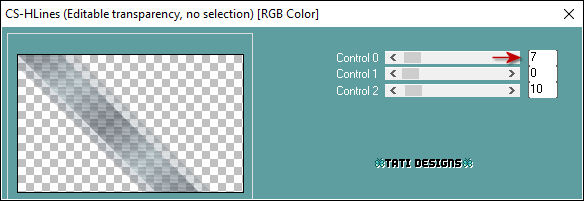
≈ Paso 51 ≈
Efectos / Efectos de la imagen / Mosaico integrado:
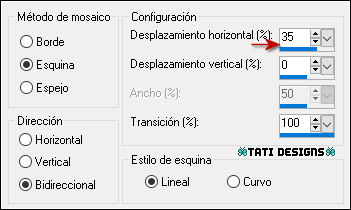
≈ Paso 52 ≈
Efectos / Efectos de reflexión / Espejo giratorio:

≈ Paso 53 ≈
Cambia el Modo de la capa a "Luz fuerte".
≈ Paso 54 ≈
Abre el tube "TD_Texto_Dandelion" y copia.
Vuelve a tu trabajo y pega como nueva capa.
≈ Paso 55 ≈
Activa la Herramienta de "Selección" (K) y modifica las posiciones de X (73,00) e Y (20,00):
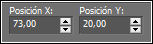
Pulsa la tecla "M" para desactivar la Herramienta de "Selección".
≈ Paso 56 ≈
Efectos / Efectos 3D / Sombra: 1 / 1 / 100 / 1 / Color: (4) #3e464e 
≈ Paso 57 ≈
Abre el tube "TD_Titulo1_Dandelion" y copia.
Vuelve a tu trabajo y pega como nueva capa.
≈ Paso 58 ≈
Activa la Herramienta de "Selección" (K) y modifica las posiciones de X (301,00) e Y (469,00):
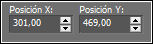
Pulsa la tecla "M" para desactivar la Herramienta de "Selección".
≈ Paso 59 ≈
Cambia el Modo de la capa a "Luz débil".
≈ Paso 60 ≈
Abre el tube "TD_Titulo2_Dandelion" y copia.
Vuelve a tu trabajo y pega como nueva capa.
≈ Paso 61 ≈
Activa la Herramienta de "Selección" (K) y modifica las posiciones de X (461,00) e Y (484,00):
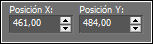
Pulsa la tecla "M" para desactivar la Herramienta de "Selección".
≈ Paso 62 ≈
Cambia el Modo de la capa a "Multiplicar".
≈ Paso 63 ≈
Abre una nueva capa de trama y rellena con el color #ffffff 
≈ Paso 64 ≈
Capas / Nueva capa de máscara / A partir de una imagen / "TD_Mask_Dandelion":

Capas / Fusionar / Fusionar grupo.
≈ Paso 65 ≈
Efectos / Efectos 3D / Sombra: 0 / 0 / 60 / 20 / Color: (4) #3e464e 
≈ Paso 66 ≈
Imagen / Agregar bordes / Simétrico de 1 píxel con el color (4) #3e464e 
≈ Paso 67 ≈
Edición / Copiar.
≈ Paso 68 ≈
Imagen / Agregar bordes / Simétrico de 3 píxeles con el color #ffffff 
Imagen / Agregar bordes / Simétrico de 1 píxel con el color (4) #3e464e 
Imagen / Agregar bordes / Simétrico de 12 píxeles con el color #ffffff 
Imagen / Agregar bordes / Simétrico de 1 píxel con el color (4) #3e464e 
≈ Paso 69 ≈
Selecciones / Seleccionar todo.
≈ Paso 70 ≈
Imagen / Agregar bordes / Simétrico de 15 píxeles con el color #ffffff 
≈ Paso 71 ≈
Selecciones / Invertir.
≈ Paso 72 ≈
Edición / Pegar en la selección.
≈ Paso 73 ≈
Ajustar / Desenfocar / Desenfoque radial:
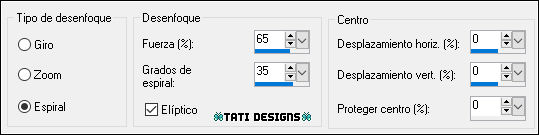
≈ Paso 74 ≈
Ajustar / Nitidez / Enfocar más.
≈ Paso 75 ≈
Selecciones / Convertir selección en capa.
≈ Paso 76 ≈
Selecciones / Anular selección.
≈ Paso 77 ≈
Cambia el Modo de la capa a "Multiplicar".
≈ Paso 78 ≈
Capas / Duplicar.
≈ Paso 79 ≈
Cambia el Modo de la capa a "Superposición".
≈ Paso 80 ≈
Imagen / Agregar bordes / Simétrico de 1 píxel con el color (4) #3e464e 
Imagen / Agregar bordes / Simétrico de 40 píxeles con el color #ffffff 
≈ Paso 81 ≈
Abre una nueva capa de trama y pon tu nombre o tu marca de agua.
≈ Paso 82 ≈
Imagen / Agregar bordes / Simétrico de 1 píxel con el color (4) #3e464e 
≈ Paso 83 ≈
Imagen / Cambiar tamaño: 950 píxeles de ancho (Marcado "Cambiar tamaño de todas las capas").
≈ Paso 84 ≈
Ajustar / Nitidez / Máscara de enfoque:

≈ Paso 85 ≈
Agrega el © del tutorial, adjunto en el material:

Nota: Si necesitas cambiar el color, puedes usar la Herramienta "Reemplazar color":
≈ Paso 86 ≈
Exporta tu trabajo como archivo .jpg optimizado.
¡Se acabó!
Espero que te haya gustado y que hayas disfrutado con él.

.:. Otra versión del tutorial con un tube mío .:.


.:. Si quieres enviarme tu trabajo con el resultado de este tutorial, ponte en contacto conmigo .:.

 .:. Aquí puedes ver otras versiones del tutorial .:.
.:. Aquí puedes ver otras versiones del tutorial .:.
